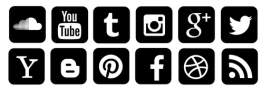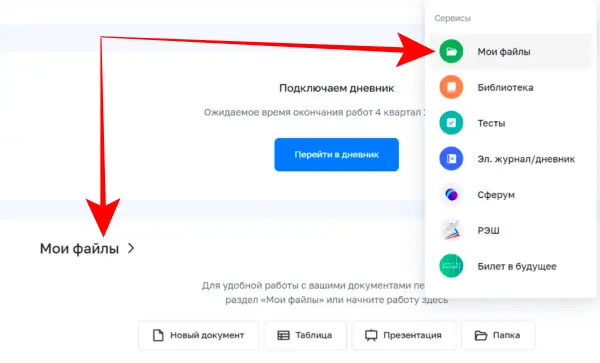Сервис «Мои файлы» предназначен для хранения, просмотра, редактирования и совместной работы педагогов над документами, таблицами, презентациями.
В сервисе используется российский облачный офис «Р7-Офис», совместимый с популярными форматами файлов. Сервис позволяет создавать и сохранять документы, предоставлять к ним доступ другим пользователям, скачивать файлы на локальный компьютер.
Начало работы в сервисе
Работа в сервисе начинается после авторизации пользователя в ФГИС «Моя школа».
- Перейдите на официальный сайт Моя школа по адресу https://myschool.edu.ru.

- Нажмите кнопку Войти.
- Введите свои учетные данные в ЕСИА. Авторизация на портале ФГИС Моя школа возможна только через учетную запись портала Госуслуг.
- Выберите профиль педагогического работника.
- Перейдите в сервис «Мои файлы» через меню «Сервисы» или нажав ссылку на главной странице.

Описание страницы «Хранилище документов»
На странице есть разделы:
- «Мои документы» — личное хранилище пользователя.
- «Доступно для меня» — документы, предоставленные другими пользователями.
- «Совместный доступ» — файлы, к которым вы предоставили доступ.
- «Избранное» — избранные файлы.
- «Корзина» — удаленные файлы.
- «Последние документы» — недавно открытые файлы.
Добавление, создание, просмотр и редактирование документов
Загрузить в сервис можно следующие типы файлов — текстовые документы, электронные таблицы, презентации, изображения.
- Чтобы загрузить файл, нажмите «Загрузить файл» и выберите нужный файл на компьютере.
- Для создания нового документа нажмите «Создать», выберите тип документа и введите название.
- Чтобы отредактировать файл, откройте его. Без прав на редактирование файл откроется в режиме просмотра.
Управление документами
- Сортировка файлов по названию, автору, дате изменения, размеру.
- Поиск по названию файла или его части.
- Действия с файлами (открыть, предоставить доступ, скачать, переместить, удалить и пр.) выбираются в контекстном меню.
- Чтобы предоставить доступ к файлу по ссылке, включите опцию «Внешний доступ» и выберите тип доступа — чтение, запись или комментирование.
Раздел Справка российского облачного офиса «Р7-Офис»
Раздел Справка содержит подробную информацию о функциях редактора документов. Доступен во вкладке «Файл» при редактировании документа.